flash(player 当前版本较低怎么办?(网页提示flash player版本过低的解决办法))
时间:2023-03-16 00:42 来源:未知 作者:dengke 点击:载入中...次
最近有朋友问在下flash player 当前版本较低怎么办,对于这个问题,相信已经有很多朋友遇到过了,因为这是一个很常见的问题,很多朋友在电脑上打开网页浏览信息的时候,可能都会遇到这个问题。那么flash player 当前版本较低怎么办呢?别着急,在下这就为大家带来网页提示flash player版本过低的解决方法。 网页提示flash player版本过低的解决方法: 1、打开电脑左下角【开始】菜单;  2、在弹出的开始菜单栏中,点击下方的【所有应用】;  3、在列表中,找到【windows系统】,然后点击打开【控制面板】; 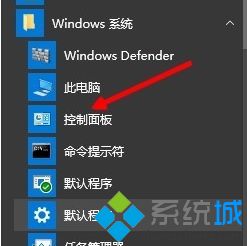 4、进入控制面板界面,点击右上角【查看方式】,选择【大图标】; 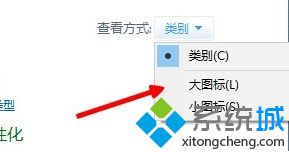 5、设置完成,在下方列表中,找到【flash】选项;  6、进入flash设置管理界面,点击上方选项中的【更新】; 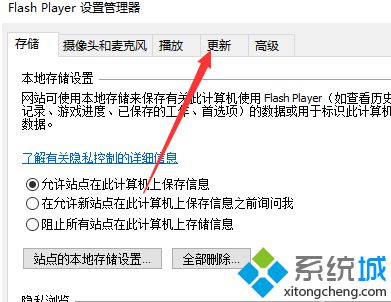 7、进入更新界面,点击下方的【立即检查】进行更新后即可。  好了, (责任编辑:ku987小孩) |